Python AI 编程助手
今天为大家推荐一款适配了 Viusal Studio,VS Code(本文使用),JetBrains 系列(本文使用)以及 Vim 等多种编译器环境的插件 Fitten Code,Fitten Code 是由非十大模型驱动的 AI 编程助手,它可以自动生成代码,提升开发效率,帮您调试 Bug,节省您的时间,另外还可以对话聊天,解决您编程碰到的问题。接着点击左侧"插件"选择"Marketplace"
Python AI 编程助手
这两年 AI 发展迅猛,作为开发人员,我们总是追求更快、更高效的工作方式,AI 的出现可以说改变了很多人的编程方式。
AI 对我们来说就是一个可靠的编程助手,给我们提供了实时的建议和解决方案,无论是快速修复错误、提升代码质量,或者查找关键文档和资源,AI 作为编程助手都能让你事半功倍。
今天为大家推荐一款适配了 Viusal Studio,VS Code(本文使用),JetBrains 系列(本文使用)以及 Vim 等多种编译器环境的插件 Fitten Code,Fitten Code 是由非十大模型驱动的 AI 编程助手,它可以自动生成代码,提升开发效率,帮您调试 Bug,节省您的时间,另外还可以对话聊天,解决您编程碰到的问题。
上图为使用 Fitten Code 的 Agent 模式,使用 Python 将一组三维数据直观可视化的效果,只需将自己的需求和问题描述出来,Agent 就能够自动配置环境,安装依赖,自主编程,将代码运行来并看到效果!
Fitten Code 免费且支持 80 多种语言:Python、C++、Javascript、Typescript、Java 等。
一、PyCharm 版
1. 安装
2. 智能补全
3. AI 问答
4. 生成代码
5. 代码翻译
6. 生成注释
7. 解释代码
8. 生成测试
9. 检查 BUG
10. 编辑代码
二、VS Code 版
1. 安装
2. 智能补全
3. Agent 自主编程智能体
4. AI 问答
5. 常见问题
一、PyCharm 版
1、安装
点击左上方"文件"再点击"设置",如下图所示
接着点击左侧"插件"选择"Marketplace",并搜索"Fitten Code",然后点击"安装"进行安装
安装完成后左侧会出现 Fitten Code 插件图标,注册登录后即可开始使用
2、智能补全
打开代码文件,输入一段代码,Fitten Code 就会为您自动补全代码:
按下 tab 键接受所有补全建议:
按下 Ctrl + → 键接收单个词补全建议:
3、AI 问答
用户可通过点击左上角工具栏中的 Fitten Code — 开始新对话打开对话窗口进行对话:
当选中代码段再通过右键的开始聊天功能进行对话时,Fitten Code 会自动引用所选中的代码段,此时可直接针对该代码段进行问询等操作:
4、生成代码
可在左侧 Fitten Code 工具栏中选择 "Fitten Code - 生成代码" ,然后在输入框中输入指令即可生成代码:
利用注释后的自动补全功能生成代码
也可以利用对话功能生成代码
5、代码翻译
Fitten Code 可以实现代码的语义级翻译,并支持多种编程语言之间的互译。有以下两种方法可以实现。
(1)选中需要进行翻译的代码段,右键选择"Fitten Code — 编辑代码",然后在输入框中输入需求即可完成转换
(2)选中需要进行翻译的代码段,点击左侧工具栏中的"开始新对话"。然后在输入框中输入需求即可完成转换
6、生成注释
Fitten Code 能够根据您的代码自动生成相关注释,通过分析您的代码逻辑和结构,为您的代码提供清晰易懂的解释和文档,不仅提高代码的可读性,还方便其他开发人员理解和使用您的代码。先选中需要生成注释的代码段,然后右键选择 "Fitten Code — 生成注释":
7、解释代码
Fitten Code 可以对一段代码进行解释,可以通过选中代码段然后右键选择 "Fitten Code — 解释代码" 进行解释,如下图所示:
8、生成测试
Fitten Code 拥有自动生成单元测试的功能,可以根据代码自动产生相应的测试用例,提高代码质量和可靠性。通过选中代码段后右键选择 "Fitten Code — 生成单元测试" 来实现,如下图所示:
9、检查 BUG
Fitten Code 可以对一段代码检查可能的 bug,并给出修复建议。选中对应代码段,然后右键选择 "Fitten Code 查找 Bug",如下图所示:
电脑萤幕的截图描述已自动生成
10、编辑代码
Fitten Code 可根据用户指示对选定的代码块进行编辑。通过选中代码段右键选择 "Fitten Code — 编辑代码" ,如下图所示:
更多内容参考官网:https://code.fittentech.com/
支持以下 4 种编辑器与开发环境:
VS Code
JetBrains IDE 系列(包括 PyCharm):
更多推荐
 已为社区贡献1条内容
已为社区贡献1条内容

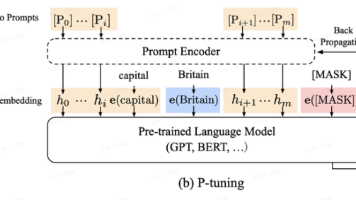





所有评论(0)